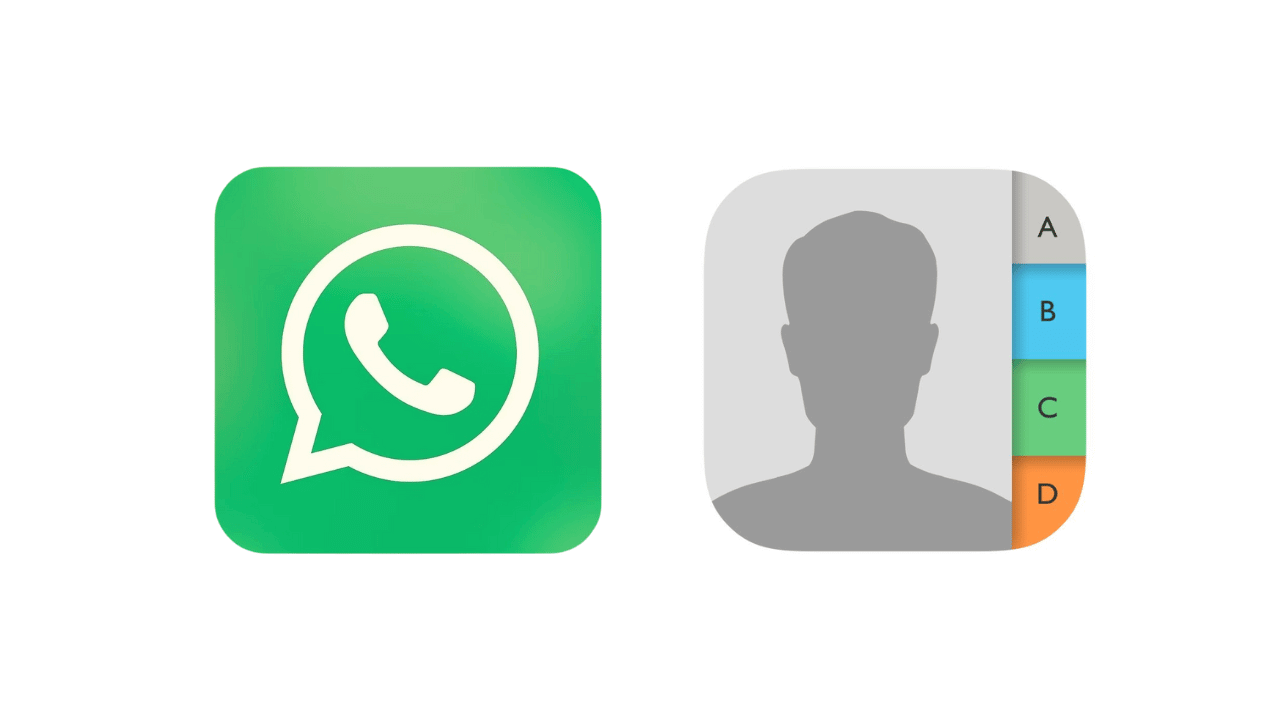I contatti non vengono visualizzati su WhatsApp 🔧 8 semplici soluzioni.
Quando si utilizza WhatsApp su Android o iPhone, a volte potrebbero verificarsi alcuni problemi. Uno dei più fastidiosi è che WhatsApp non mostra un contatto specifico, nonostante sia salvato nella rubrica del telefono. 📱😤
Este problema es bastante común en WhatsApp, ya que te impide intercambiar mensajes o hacer llamadas a esos contactos. Entonces, ¿cuál es la razón por la que los contactos no aparecen en WhatsApp? ¡En esta guía te lo explicaremos! 🔍
Perché i miei contatti non vengono visualizzati su WhatsApp?
Per vari motivi WhatsApp potrebbe non visualizzare determinati contatti. Di seguito ne elenchiamo alcuni.
- L'app WhatsApp non ha l'autorizzazione ad accedere ai contatti.
- Il contatto non è salvato nella rubrica.
- I server di WhatsApp hanno riscontrato un problema.
- Il contatto non è disponibile su WhatsApp.
- Stai utilizzando una versione obsoleta dell'app WhatsApp.
Ora che conosci tutti i possibili motivi per cui i contatti non vengono visualizzati su WhatsApp, è il momento di risolvere il problema. Qui ti mostriamo le migliori azioni che puoi intraprendere per risolvere il problema. 💪
1. Assicurati che il contatto sia salvato nella tua rubrica
Prima di provare soluzioni più avanzate, la prima cosa da fare è verificare che il contatto sia salvato nella rubrica del tuo Android.
Se il contatto non è salvato nella rubrica, non apparirà su WhatsApp. Quindi apri l'app Contatti sul tuo Android e controlla se è stata salvata. 📇
Se il contatto non è salvato, aggiungilo al telefono e poi controllalo su WhatsApp. 📞
2. Aggiorna i contatti WhatsApp
Se hai appena salvato un contatto specifico e questo non compare nell'app WhatsApp, devi aggiornare i tuoi contatti WhatsApp. Qui spieghiamo come farlo.
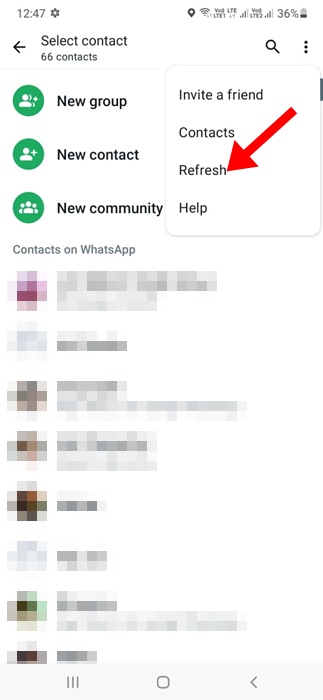
1. Apri l'app WhatsApp sul tuo Telefono Android.
2. Quando si apre l'app, andare alla scheda Chat.
3. Nella schermata Chat, tocca i tre punti nell'angolo in alto a destra e seleziona Aggiornamento.
Aggiornando verrà visualizzato l'elenco dei contatti più recenti. Ora dovrebbero apparire i contatti salvati di recente. 🔄
3. Assicurati che WhatsApp abbia l'autorizzazione al contatto
Se ancora non riesci a trovare il contatto salvato nella rubrica, assicurati che l'app WhatsApp disponga delle autorizzazioni necessarie per accedere ai contatti. Ecco i passaggi da seguire. ✅
1. Tieni premuta l'icona dell'app WhatsApp nella schermata iniziale. Nel menu che appare seleziona Informazioni sull'app.
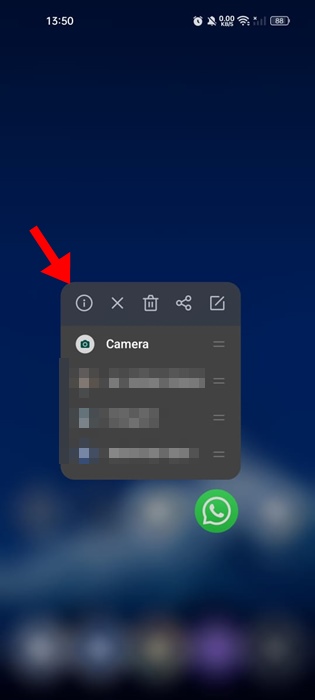
2. Nella schermata Informazioni app, seleziona Autorizzazioni.
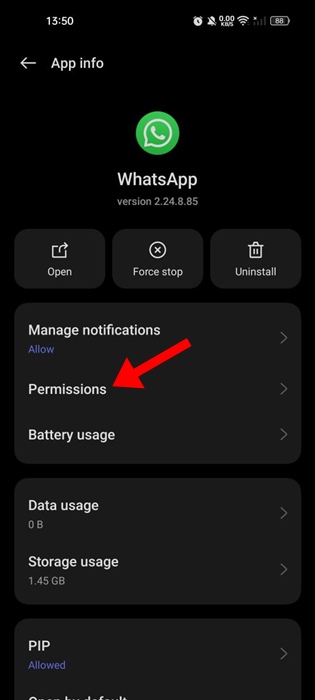
3. Nella schermata delle autorizzazioni dell'app, tocca Contatti.
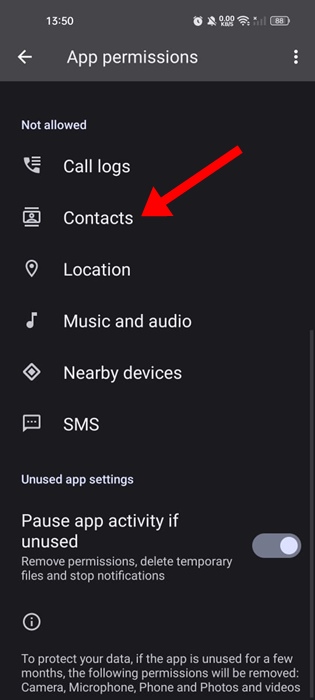
4. Imposta "Consenti" in Autorizzazioni di contatto.
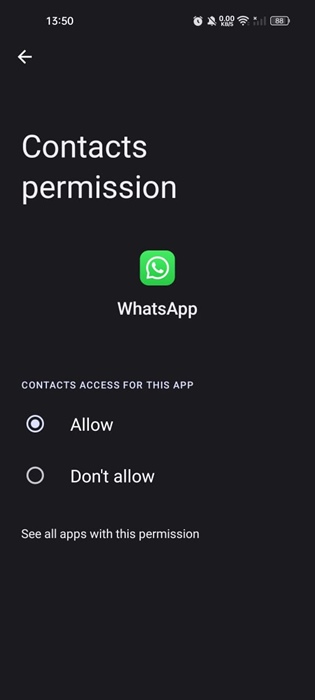
Dopo aver concesso l'autorizzazione, riavvia l'app WhatsApp e verifica se il contatto viene visualizzato. 🔄
4. Assicurati che i server di WhatsApp non siano inattivi
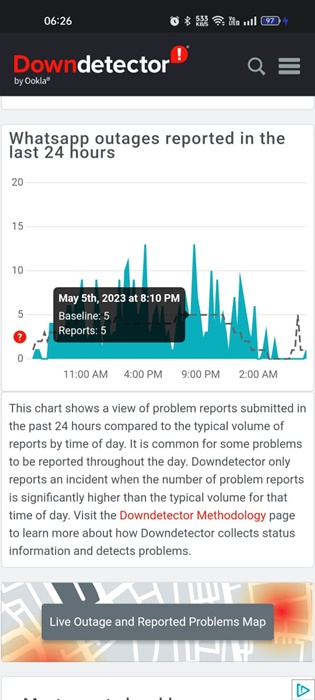
Un altro motivo per cui WhatsApp potrebbe non trovare il contatto nella tua rubrica sono i problemi di backend. 🔧
Come altri servizi, i server di WhatsApp potrebbero occasionalmente essere inattivi per manutenzione. Quando ciò accade, non sarà possibile sfruttare appieno i vantaggi dell'app. 😩
Quindi, vai su questo Pagina Web e controlla se i server di WhatsApp hanno problemi. Se non sono disponibili per tutti, sarà necessario attendere che vengano ripristinati. ⏳
5. Salva i contatti in formato internazionale
Questo utile trucco sembra aiutare molti Utenti di WhatsApp. Se il contatto salvato nella rubrica non ha un prefisso internazionale, dovrai aggiungerlo e poi cercare il contatto nell'app WhatsApp. 🌍
Devi salvare il contatto che vuoi utilizzare su WhatsApp nel formato internazionale completo. 📞
6. Cancella la cache di WhatsApp
I dati della cache tendono ad accumularsi nel tempo. Se i dati della cache memorizzati da WhatsApp sono danneggiati, potresti riscontrare problemi come la perdita di contatti nell'app. È possibile escludere tali possibilità. eliminazione dei file di cache da WhatsApp. Qui vi mostriamo come fare. 🔄
1. Tieni premuta l'icona dell'app WhatsApp nella schermata iniziale e seleziona Informazioni sull'app.

2. Nella schermata Informazioni app, seleziona Utilizzo dello spazio di archiviazione.

3. Nella schermata di utilizzo dello spazio di archiviazione, toccare Cancella cache.

7. Aggiorna l'app WhatsApp
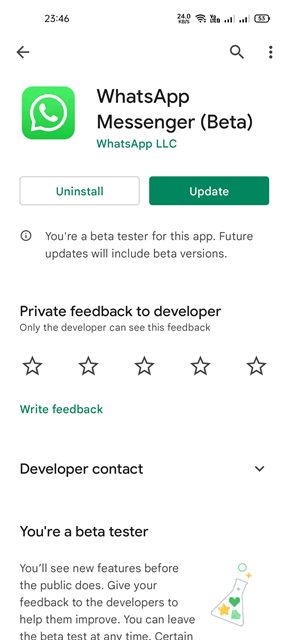
È possibile che la versione del Applicazione WhatsApp installata sul tuo telefono è obsoleto e presenta problemi di compatibilità e sincronizzazione. Se non sei sicuro del perché, Puoi provare ad aggiornare l'app da WhatsApp. 📲
Inoltre, non vi è alcun inconveniente nel mantenere le app Android aggiornato. Per aggiornare l'app WhatsApp, apri Google Play Store e cerca WhatsApp.
Successivamente, apri la pagina ufficiale dell'app WhatsApp e tocca Aggiorna. Verranno installati tutti gli aggiornamenti in sospeso delle app. ⏩
8. Reinstallare l'app WhatsApp
La reinstallazione dovrebbe essere l'ultima risorsa, soprattutto se hai provato tutti i metodi descritti sopra senza successo. 🚫
A volte la reinstallazione è l'unica soluzione a questi problemi su Android. Prima di reinstallare l'app, crea un backup delle chat nell'app WhatsApp.
Basta premere a lungo l'icona dell'app WhatsApp nella schermata iniziale e selezionare Disinstalla. Una volta disinstallata, reinstalla l'app dal Google Play Store.
Successivamente, utilizza il tuo numero di telefono per accedere al tuo Account WhatsApp e ripristinare il backup dalle chat che hai creato in precedenza. 💾
Ecco alcuni semplici metodi per risolvere il problema dei contatti che non vengono visualizzati nell'app WhatsApp per Android. Se hai bisogno di ulteriore aiuto su questo argomento, faccelo sapere nei commenti! Inoltre, se hai trovato utile questa guida, non dimenticare di condividerla con i tuoi amici! 📣